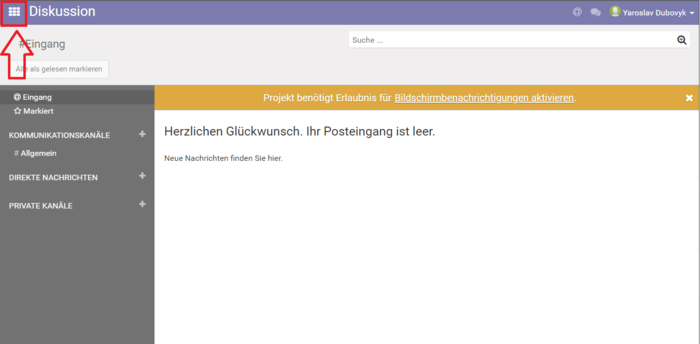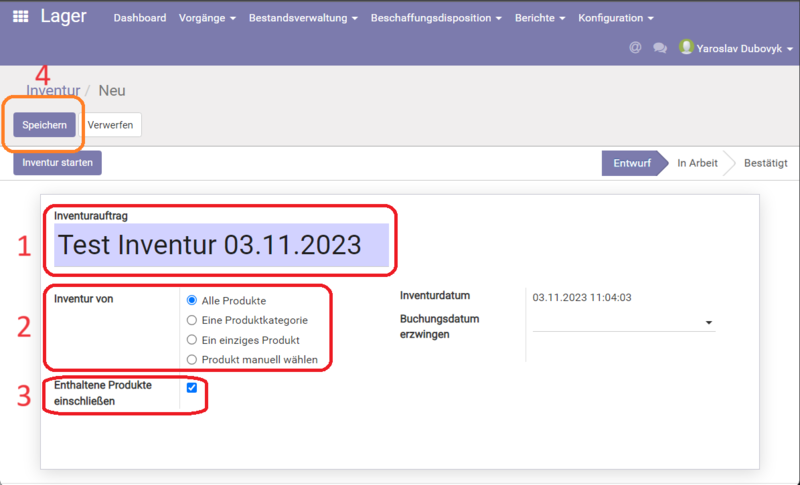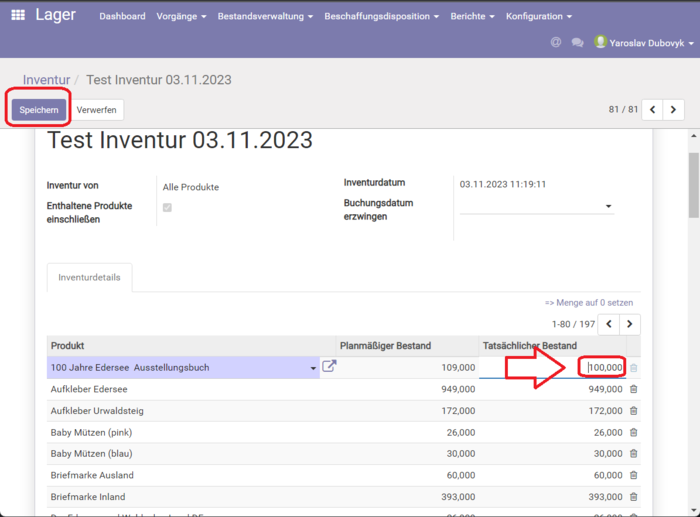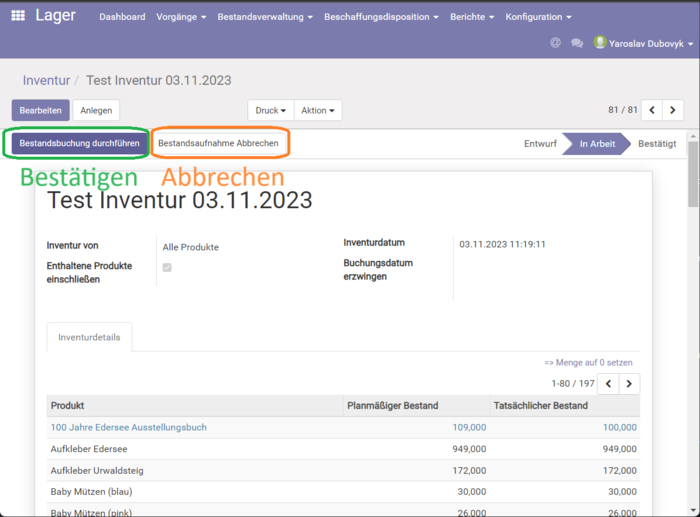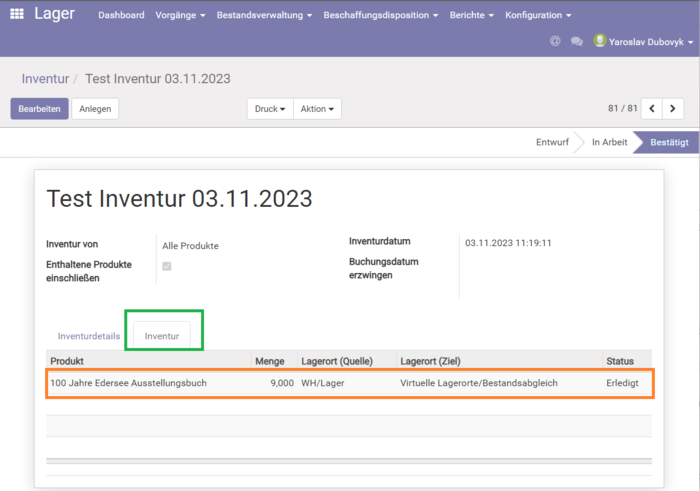Backend Frontend ~ ETISS ERP ~ Lager Inventur
Drücken Sie auf das Hauptmenü.
Drücken Sie auf die Taste "Lager".
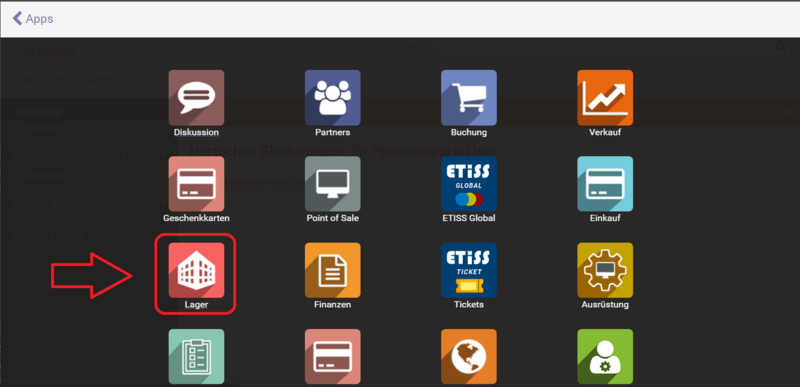
Drücken Sie im Menü "Bestandsverwaltung" auf "Inventur".
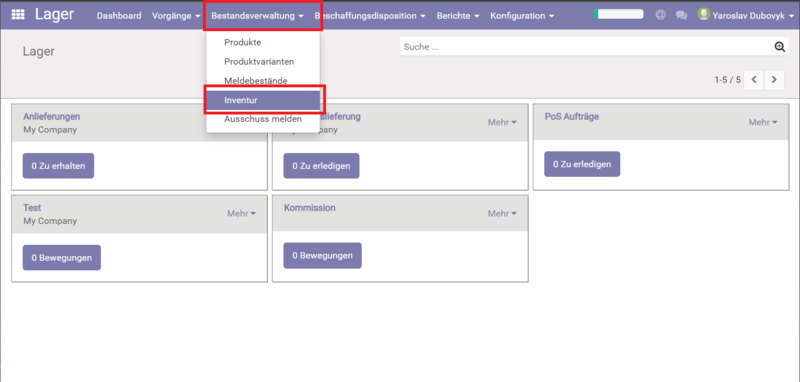
Drücken Sie auf die Taste "Anlegen" um einen neuen Datensatz über den Inventarbestand zu erstellen.
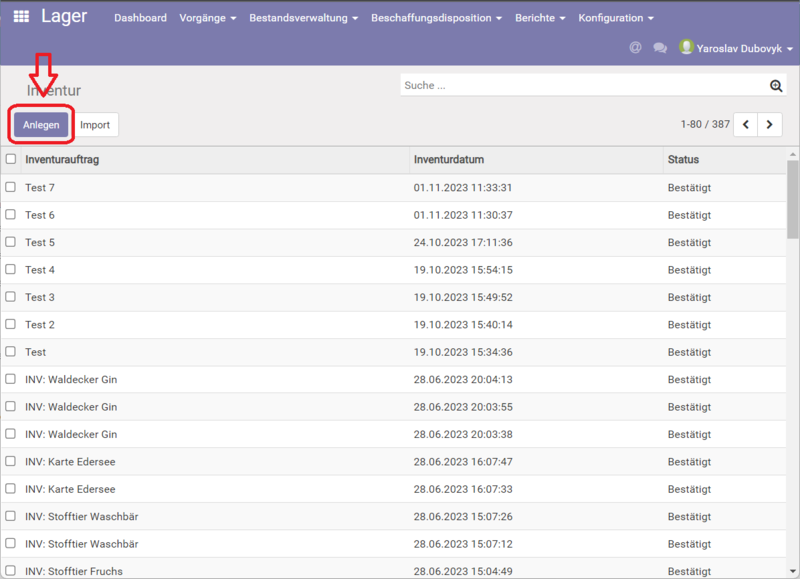
- Geben Sie den Namen des Datensatzes ein (z.B. Test Inventur 03.11.2023);
- Inventartyp auswählen;
- Die Option "Enthaltene Produkte einschliessen" aktivieren/deaktivieren (sollte aktiviert werden, wenn Sie die Produkte sehen wollen, die nicht auf Lager sind);
- Drücken Sie auf die Taste "Speichern" um den Datensatz zu speichern.
Drücken Sie auf die Taste "Inventur starten".
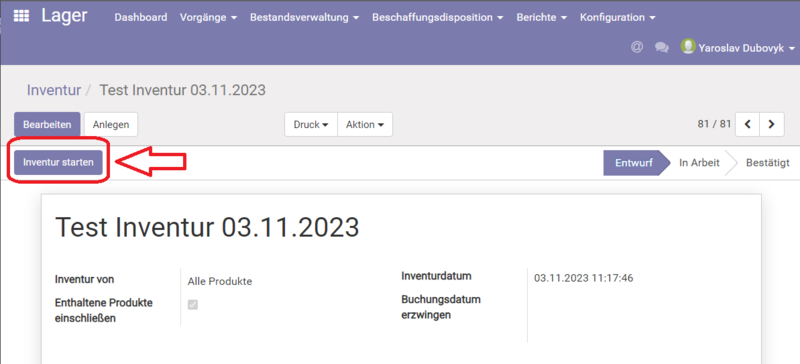
Drücken Sie auf die Taste "Druck" und dann auf "Lagerbestand" um die Bestandstabelle in Excel zu exportieren.
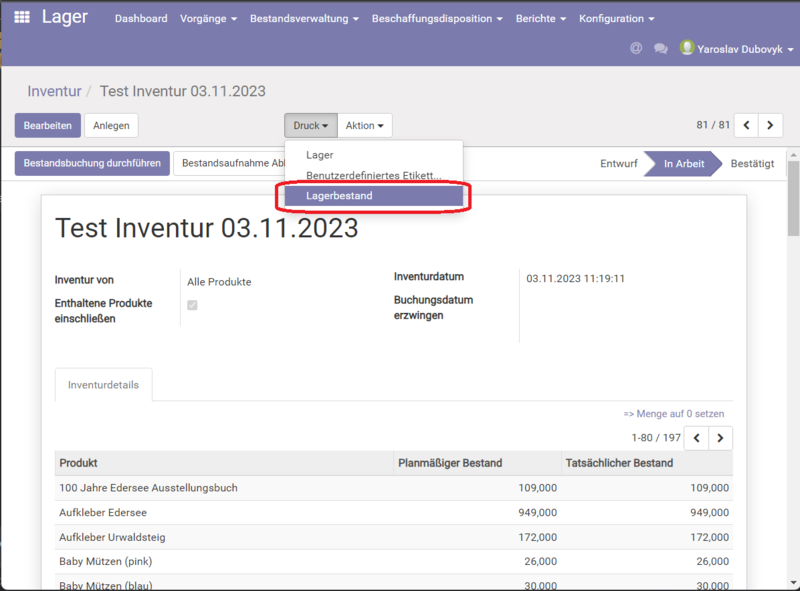
Bei der Inventur korrigieren Sie die Menge in der Spalte "Tatsächlicher Bestand", wenn die tatsächliche Menge der Produkte nicht stimmt.
Drücken Sie auf die Taste "Bestandsbuchung durchführen" um die eingegebenen Daten zu bestätigen und die Inventur abzuschließen. Drücken Sie auf die Taste "Bestandsaufnahme Abbrechen" um den Datensatz "Inventar" in den Zustand "Entwurf" zu versetzen .
Wenn die Inventur abgeschlossen ist, drücken Sie auf die Tab "Inventur", um die Liste der Unterschiede zu sehen.